Summarize
- Artikkeli tarjoaa ohjeet Zigbee-pariliitosten luomiseen eri laitteilla
- Hubi on älyohjauksen ydin, yhdistää laitteet Zigbee-verkkoon
- Zigbee-ohjaus voidaan toteuttaa mobiilisovelluksella tai langattomilla ohjaimilla
- Pariliitokset tehdään hubin käyttöliittymässä tai suoraan laitteiden välillä
- Artikkeli sisältää ohjeita virhetilanteiden varalle ja resetointiin
1. Hubi luo perustan ohjelmoitavalle mobiiliohjaukselle
Zigbee-ohjauksen voi luoda valaisimille kolmella tavalla
a) hubin pinkit liitoksetb)langattomat ohjainpainikkeetmobiilikäytönvihreät liitoksetc)ilman hubia (oranssit liitokset)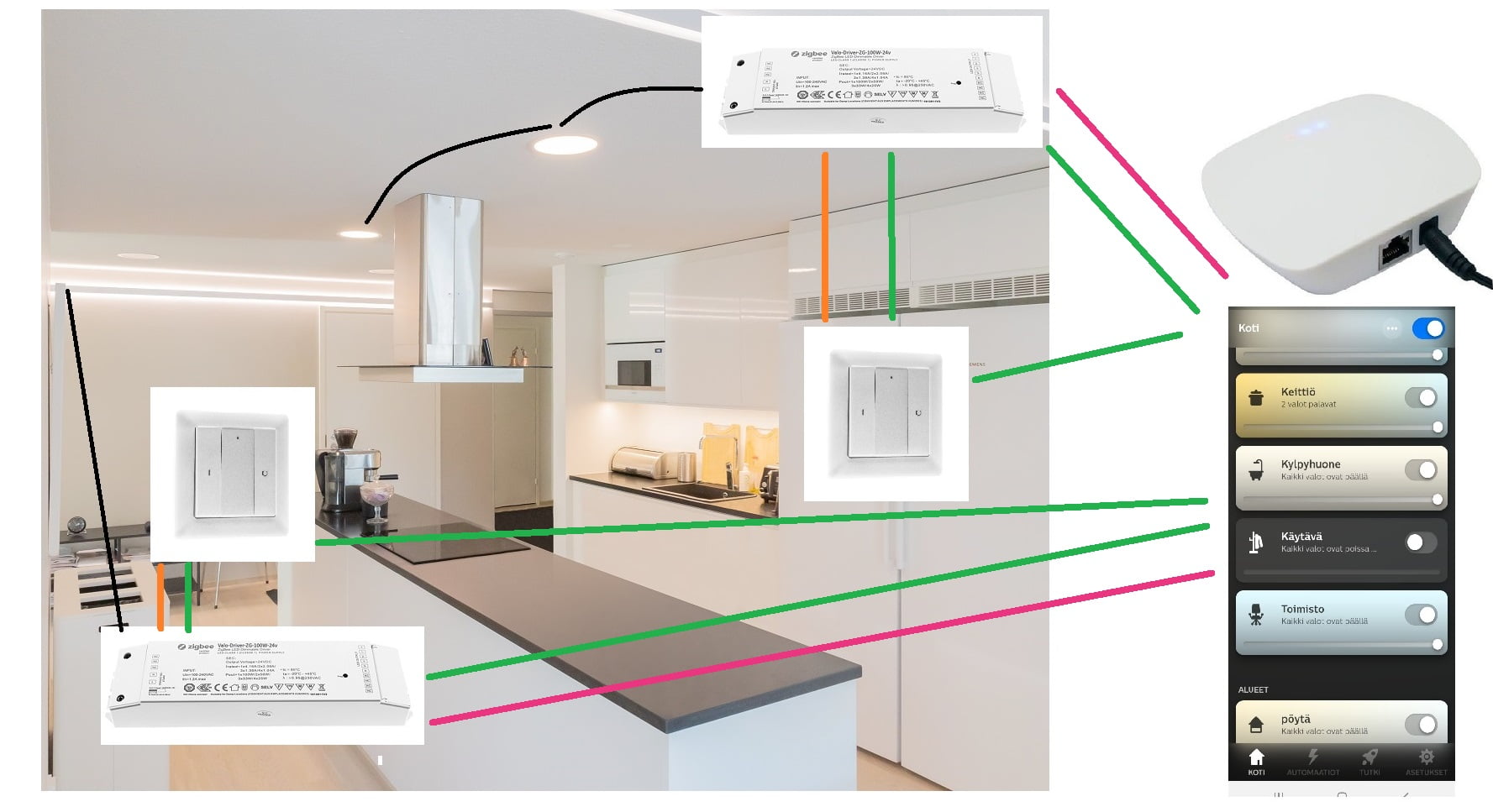
PARILIITOS TEHDÄÄN NÄIN:
Hubin käyttöliittymässäSamsung Smart ThingsTässä kohtaa menee monesti asennus pieleen sillä vaikka painike lisätään valaisimena, ei HUE, tms löydä sitä, MUTTA painikkeen merkkivalo kertoo sen liittymisestä Zigbee verkkoon. Tämä on tärkeää, sillä muuten painikkeen parituksen jälkeen suoraan muuntajaan se poistuu applikaatiosta mikäli painiketta ei ole ensin viety Zigbee verkkoon.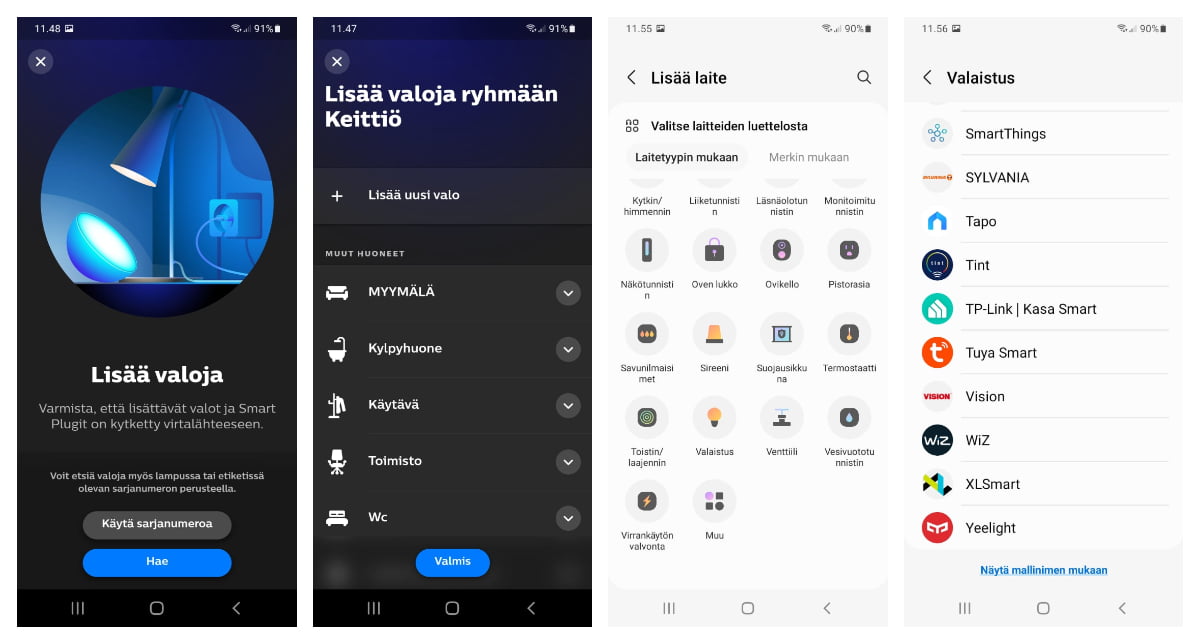
2. Valaistuksen ohjauksen ja valaistuksen osat
3. Muuntajat eli virtalähteet ja vastaanottimet
PARILIITOS TEHDÄÄN NÄIN:
Zigbee RF 24V 200W CCTviisi (5)viisi (5) abcei useampia ohjaimia samaan muuntajaan neljästi (4)
4. Langattomat, paristokäyttöiset, seinämalliset ohjaimet
PARILIITOS TEHDÄÄN NÄIN:
bEnsimmäinen vaihe, pariliitos hubiin

- Paina ohjaimen alimpia I ja O -painikkeita tai S1, S2 -painikkeita (RGB+CCT ohjaimessa kahta alinta) samanaikaisesti kolme kertaa, pariliitos Hubiin aktivoituu. Pariliitos päättyy viiteen nopeaan indikaattorivalon välkähdykseen, HUOM! Applikaatio väittää että mitään ei löytynyt, mutta painike on merkkivalon mukaan liittynyt. kaikki on silloin ok. Yksi painike viedään hubiin yhden kerran vaikka siinä olisi useamman valaisinryhmän ohjaus.
Toinen vaihe, pariliitos ohjaimen ja muuntajan kesken
PARILIITOS TEHDÄÄN NÄIN:
Touch Linkohjain alle 10 cm päähänneljä (4)- yksiosaisessa ohjaimessa pidä molemmat painikkeet alhaalla, kunnes ohjaimen merkkivalo alkaa vilkkua, sen jälkeen heti perään kaksi painallusta I painikkeesta.
- kaksiosaisessa ohjaimessa oikea alin + vasemman puoleisista napeista sitä, kumpaan ryhmään haluat valot liittää. Pidä pohjassa samanaikaisesti kolme sekuntia ja vapauta.
- neliosaisessa ohjaimessa oikea alin + vasemman puoleisista napeista sitä, mihin ryhmään haluat valot liittää. Pidä pohjassa samanaikaisesti kolme sekuntia ja vapauta.
- CCT-ohjauspainikkeessa pidä kahta alinta pohjassa (S1 ja S2 painikkeet) samanaikaisesti kolme sekuntia ja vapauta.
- RGBW-ohjauspainikkeessa pidä kahta alinta pohjassa (S1 ja S2 painikkeet) samanaikaisesti kolme sekuntia ja vapauta.
5. Langattomat, paristokäyttöiset, kauko-ohjainmalliset ohjaimet
bcvalon sävyn säätö (CCT) ja himmennysRGB värien säätö ja himmennysCCT+RGB kaukosäädinPARILIITOS TEHDÄÄN NÄIN:
hubiinTouch Linkilläneljällä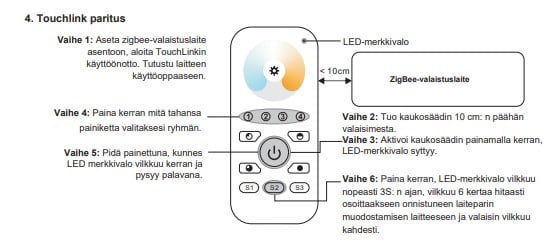
6. Langattoman ohjauksen, verkkovirtakäyttöiset ohjaimet
bcbVaLO langaton Zigbee CCT LED seinäsäädin 4 ryhmälle, 230V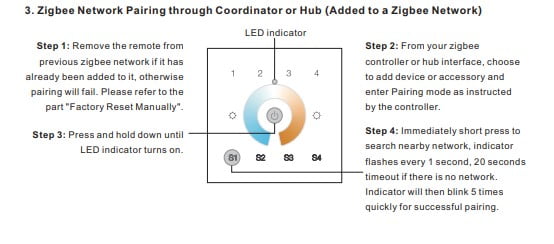 Find & Bind
Find & Bind- muuntajissa paina kolme (3) kertaa program keytä
- Tämän jälkeen paina ylimmäisen rivin painikkeista sen ryhmän numeroa, jonka haluat liittää ohjaukseen. Paina ohjaimen keskeltä kunnes indikaattorivalo aktivoituu, ja tämän jälkeen S3 painiketta.

7. Näin teet pariliitoksen: video-ohjeita LedStoren You Tubessa
https://www.youtube.com/watch?v=IlN87nN0eZE&t=4shttps://www.youtube.com/watch?v=aunrKLsKqYY8. Virhetilanteiden varalle
Olemme kirjoittaneet Zigbeestä myös aiemmissa osissa 1-4, jotka löytyvät alta:chttps://ledstore.fi/blog/2021/10/01/zigbee-valaistuksenohjaus-haltuun-osa-1/a bhttps://ledstore.fi/blog/2021/10/06/zigbee-valaistuksenohjaus-haltuun-osa-2/https://ledstore.fi/blog/2022/02/14/zigbee-valaistuksenohjaus-haltuun-osa-3/https://ledstore.fi/blog/2022/08/04/cct-zigbee-alyvalaistus-asentajan-nakokulmasta/Kaikkiin ZigBee-laitteisiin pääsee tutustumaan LedStoren myymälässä Vantaan Koivuhaassa osoitteessa Mesikukantie 16, 01300 Vantaa. Olemme asentaneet Zigbee-ohjauksia myymälään, ja käytämme Philips Hue sekä Samsung Smart Things sovelluksia.FAQ
1. Mikä on Zigbee ja miksi sitä käytetään LED-valaistuksessa?
Zigbee on langaton viestintäprotokolla, joka on suunniteltu pienten, energiatehokkaiden laitteiden väliseen tiedonsiirtoon. Sitä käytetään laajalti LED-valaistuksessa, koska se mahdollistaa useiden valaistuslaitteiden yhteensovittamisen älykkäästi ja tehokkaasti. Zigbee tarjoaa luotettavan ja turvallisen yhteyden, joka tukee monipuolisia valaistusratkaisuja sekä helppoa ohjausta mobiililaitteilla tai älykaiuttimilla.
2. Mitä laitteita tarvitaan Zigbee LED-laitteiden pariliitoksessa?
Zigbee LED-laitteiden pariliitoksessa tarvitset seuraavat laitteet:
- Zigbee-yhteensopivan hubin tai koordinaattorin (esim. Philips Hue Bridge tai Amazon Echo Plus)
- Zigbee LED-valaistuslaitteet (esim. lamput, valonauhat)
- Mobiililaitteen, johon on asennettu Zigbee-sovellus
3. Miten valmistella Zigbee hub tai koordinaattori pariliitosta varten?
Ennen pariliitoksen aloittamista varmista, että Zigbee hub tai koordinaattori on asennettu ja yhdistetty internetiin. Seuraa valmistajan ohjeita hubin asentamiseksi ja varmista, että se on päivitetty uusimpaan laiteohjelmistoon. Kun hub on valmis, avaa Zigbee-sovellus mobiililaitteellasi ja liity hubiin, jotta voit aloittaa laitteiden lisäämisen verkkoon.
4. Kuinka asetetaan Zigbee LED-laite pariliitostilaan?
Pariliitostilan asettaminen Zigbee LED-laitteelle vaihtelee laitteen mukaan, mutta yleisesti se tapahtuu seuraavasti:
- Kytke LED-laite virtalähteeseen.
- Paina ja pidä laitteen pariliitospainiketta painettuna (yleensä noin 5-10 sekuntia) tai käytä etäohjausta, jos laite tukee sitä.
- Laitteen valo alkaa vilkkua tai muuttuu väriltään osoittaakseen, että se on pariliitostilassa.
5. Kuinka lisätä Zigbee LED-laite Zigbee-sovellukseen?
LED-laitteen lisääminen Zigbee-sovellukseen tapahtuu seuraavasti:
- Avaa Zigbee-sovellus mobiililaitteellasi.
- Valitse ”Lisää laite” tai vastaava vaihtoehto sovelluksen valikosta.
- Valitse laitelistasta Zigbee LED-laite tai valitse ”Lisää mukautettu laite”.
- Sovellus etsii pariliitostilassa olevaa LED-laitetta ja lisää sen verkkoon.
- Nimeä laite ja sijoita se haluamaasi huoneeseen tai alueeseen sovelluksessa.
6. Miten varmistaa, että Zigbee LED-laite on pariliitetty oikein?
Varmistaaksesi, että Zigbee LED-laite on pariliitetty oikein, tarkista seuraavat asiat:
- LED-laitteen valo pysyy vakaana tai muuttuu väreiltään ilman jatkuvaa vilkkumista.
- Sovelluksessa näkyy uusi laite nimelläsi ja se on sijoitettu oikeaan huoneeseen tai alueeseen.
- Voit ohjata laitetta sovelluksen kautta, esimerkiksi kytkeä sen päälle ja pois päältä tai säätää kirkkautta.
7. Mitä tehdä, jos Zigbee LED-laitteen pariliitos epäonnistuu?
Jos Zigbee LED-laitteen pariliitos epäonnistuu, kokeile seuraavia vaiheita:
- Varmista, että laite on pariliitostilassa.
- Varmista, että Zigbee-hub tai koordinaattori on toiminnassa ja päivitetyssä tilassa.
- Käynnistä laite ja hub uudelleen.
- Vähennä häiriöitä, kuten muita langattomia laitteita, jotka voivat vaikuttaa Zigbee-verkkoon.
- Resetoi LED-laite tehdasasetuksiin ja yritä pariliitosta uudelleen.
- Tarkista, että laite on yhteensopiva käytössä olevan Zigbee-hubin kanssa.
8. Kuinka parittaa useita Zigbee LED-laitteita?
Useiden Zigbee LED-laitteiden parittaminen tapahtuu seuraavasti:
- Varmista, että kaikki laitteet ovat pariliitostilassa.
- Avaa Zigbee-sovellus ja valitse ”Lisää laite”.
- Seuraa sovelluksen ohjeita parittaaksesi jokainen laite yksi kerrallaan.
- Nimeä ja sijoita laitteet haluamiisi huoneisiin tai alueisiin sovelluksessa.
9. Voiko Zigbee LED-laitteita yhdistää eri Zigbee-hubeihin?
Yleisesti ottaen Zigbee LED-laitteet voidaan yhdistää vain yhteen Zigbee-hubiin kerrallaan. Jos yrität yhdistää laitetta toiseen hubiin, sinun täytyy ensin poistaa se nykyisestä hubista. On tärkeää varmistaa, että Zigbee-hubit ovat yhteensopivia käytettyjen laitteiden kanssa ennen yhdistämistä.
10. Kuinka palauttaa Zigbee LED-laite tehdasasetuksiin?
Tehdasasetusten palauttaminen Zigbee LED-laitteelle tapahtuu yleensä seuraavasti:
- Kytke LED-laite virtalähteeseen.
- Paina ja pidä laitteen reset-painiketta (yleensä noin 5-10 sekuntia) painettuna.
- Laitteen valo alkaa vilkkua tai muuttuu väreiltään osoittaakseen, että se on palautettu tehdasasetuksiin.
- Pariliitosta voi nyt aloittaa alusta uudelleen.